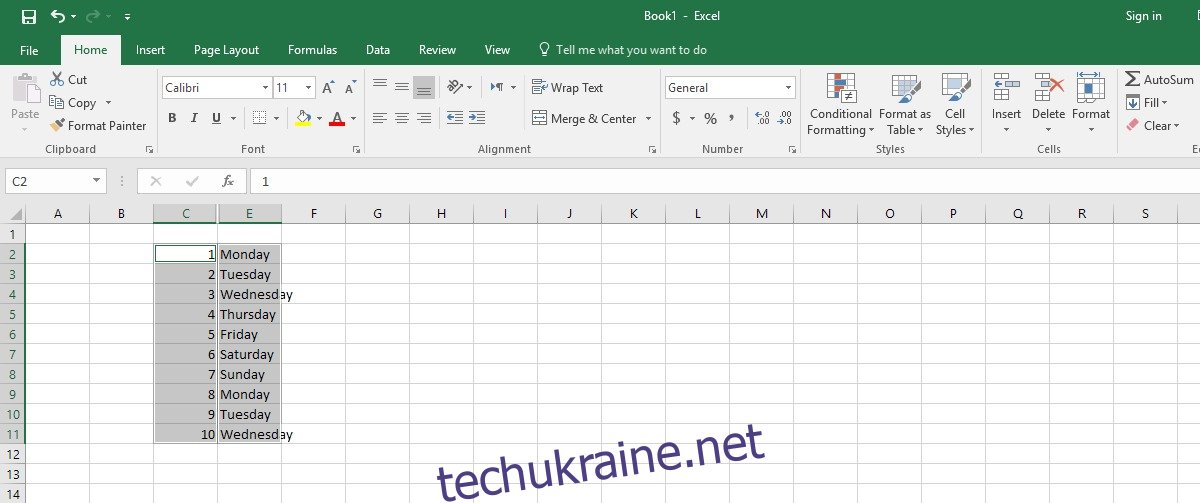Excel дозволяє приховати стовпці та рядки. Це чудовий спосіб зробити чистий, презентабельний аркуш Excel. Ви можете вставляти формули в рядки і стовпці, а потім приховати їх. Це також перешкоджає іншим користувачам редагувати вашу формулу. Якщо формула не відображається, швидше за все, люди рідше спробують її відредагувати. Приховування рядків і стовпців також є хорошим способом приховати дані, які використовуються для створення графіків або інформаційних панелей в електронній таблиці. Єдина проблема прихованих осередків полягає в тому, що, хоча вони невидимі, Excel все одно вибирає та копіює їх вміст. Він усе одно зчитує дані в прихованих рядках і стовпцях, навіть якщо не відображає їх. Це проблема, якщо ви хочете скопіювати лише видимі клітинки на аркуші. Ось як ви можете вибрати лише видимі клітинки в Excel та скопіювати їх вміст.
Є два способи виділити лише видимі клітинки в Excel. Одним з них є простий спосіб комбінації клавіш. Іншим є метод витягнутих, стрічкових меню. Ми детально розглянемо обидва.
Виберіть лише видимі клітинки в Excel – комбінація клавіш
Відкрийте аркуш Excel, з якого потрібно скопіювати клітинки. Виберіть клітинки, які потрібно скопіювати. Не хвилюйтеся, якщо він містить приховані рядки та стовпці у вибраному діапазоні комірок.
Після виділення клітинок введіть Alt+; ярлик. Навколо виділених клітинок з’явиться білий контур.

Цей контур означає, що виділені лише видимі клітинки. Скористайтеся комбінаціями клавіш Ctrl+C і Ctrl+V, щоб скопіювати та вставити вміст видимих комірок.
Виберіть лише видимі клітинки в Excel – Меню
Виберіть клітинки, які потрібно скопіювати. Знову ж таки, не хвилюйтеся, якщо вибраний діапазон містить приховані стовпці та/або рядки. На стрічці «Головна» натисніть кнопку «Знайти та замінити» та виберіть у меню «Перейти до спеціального».
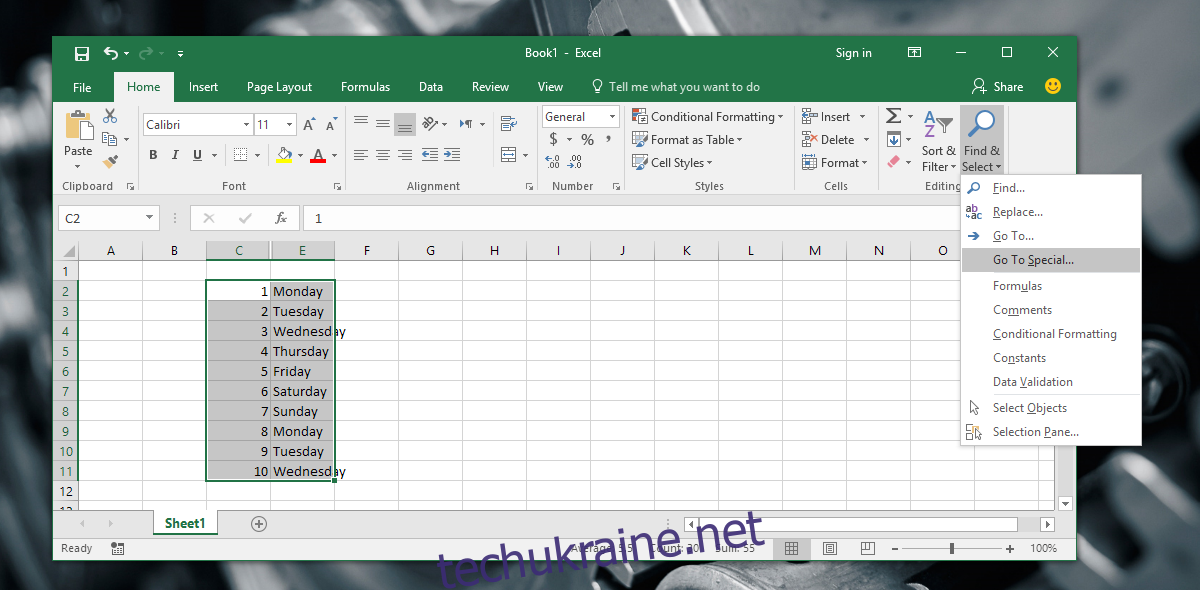
З’явиться вікно з довгим списком параметрів для вибору. Виберіть параметр «Лише видимі клітинки» та натисніть «ОК». Той самий білий контур, який з’явився навколо вибраних клітинок, коли ви натискали Alt+; знову з’явиться комбінація клавіш. Він показує, що виділені лише видимі клітинки. Скористайтеся ярликами або кнопками копіювання/вставки, щоб скопіювати та вставити вміст комірки.

Само собою зрозуміло, що комбінація клавіш — це найпростіший спосіб виділити лише видимі клітинки в Excel. Це на диво незрозуміле сполучення клавіш, а пункт меню дуже добре прихований. Користувачі, які не знають про Alt+; ярлик вставте клітинки в проміжний робочий аркуш і очистіть його, перш ніж вставити вміст куди потрібно. Це навряд чи зручно, хоча все ж простіше, ніж переглядати параметри меню. При цьому Alt+; це комбінація клавіш, яку ви хочете десь записати.